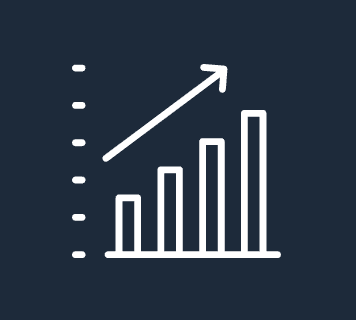パソコンのスペックの見方や選び方をわかりやすく解説します。
「新たにスペックが高い、パソコンの購入を検討している」「パソコンのスペックがよく分からない」パソコンのスペックは確認する項目が多く、知識がないと立往生してしまいがちです。そこでこの記事では、パソコンのスペックの選び方や味方を分かりやすく解説します。パソコンのスペック選びで損をしたくない人は、ぜひご一読ください。
目次
そもそもパソコンのスペックとは
パソコンを購入する際によく耳にするパソコンのスペック。一体どういうものなのでしょうか。パソコンのスペックを知っていることで、購入時に適切な判断ができます。
パソコンのスペックとは、パソコンの仕様のことを表しており機能や性能を意味します。この機能や性能はさまざまな部品によって成り立っており、良い部品を使えばもちろん向上します。
しかし、それに応じて価格も右肩上がりになるため、パソコン選びにはこのスペックが欠かせないポイントになるのです。
目的に応じてスペックは選ぶべし
パソコンのスペックは構成部品によって多種多様です。
そのため、利用目的に応じたスペック選びはとても重要です。利用目的以上のスペックを兼ね備えたパソコンを購入すると、性能を持てあますことになり、ただ高いお金を支払うことになり得ます。それの逆もまたしかりです。
目的に応じたスペック選びを心がけましょう。
スペックの見るべきポイント
パソコンのスペックは目的に応じた製品を選ぶことが重要とご紹介しましたが、結局スペックってどの項目を見ればよいのでしょうか。まずはスペックの見るべきポイントの用語についてご紹介します。
OS
OSとはOperating Systemの略称でパソコンのシステムを管理し動作させるためのソフトウェアです。どのパソコンにもOSは搭載されています。例えばMicrosoft社のWindowsやApple社のMacOS、GoogleのChromeOSなどが有名です。
CPU
CPUはCentral Processing Unitの略称でデータの制御や演算を司ります。搭載するCPUによってパソコンの性能や金額が大きく変動します。人間でいう脳にあたる部分で、とても重要なパーツです。
このCPUにはIntel製、AMD製のものが有名で、この2社がシェアを独占しています。シェア率としてはIntel製が8割ほど、AMD製が2割ほどです。CPUの性能を構成する要素として、「コア」と「スレッド」があります。
コアとはいわゆる脳の数のことで、コアが多ければ多いほど演算処理能力が高いです。スレッドとは脳の作業量のことで、スレッドが多ければ多いほど一つの脳で多くの作業ができることを意味します。
メモリ容量
メモリ容量とは、どれほどの情報を記憶できるのかを表しています。このメモリというのは、基本的にメモリーモジュールのことを指します。メモリーモジュールはパソコンの必要な情報を一時的に記憶する部分です。
このように必要な情報を一時的に記憶しておくことで、スピーディーな作業を実現するのです。このメモリ容量が大ければ、複数のサイトを動作させてもスムーズに作業できます。一方、メモリ容量が乏しいと、すぐに動作が重くなりストレスを感じるでしょう。
メモリーモジュールの情報を他のSSDやHDDと呼ばれる保管場所に情報を移動することが、動作が遅くなる原因だといわれている。
ストレージ容量
ストレージは情報の保管場所のことを言います。多くの情報を取り扱い、データ保存をしたい方はストレージ容量が大きいものを検討した方が良いです。パソコンのストレージにはHDDとSSDがあります。
HDDは Hard Disk Driveの略称で大容量のデータストレージが可能です。またSSDよりも安価でお買い求めやすいです。しかし、データへのアクセスが遅いという点と、大容量保存が可能なぶん消費電力が大きいという問題はあります。
SSDはSolid State Driveの略称で、近年主流になりつつあるストレージ方法です。データへのアクセスが非常に早く、消費電力が少ないというメリットを持つ一方、保存容量がHDDより少ないというデメリットもあります。比較的、小型のストレージでノートパソコンなどによく利用されています。
解像度・ディスプレイ
解像度とは、色を表現する区画の総量を表しています。解像度の数値が高ければ高いほど、細かく画面の色を表現できるためパソコン画面で感じる、文字や写真のドット感が払拭されます。
パソコンの画面は無数の区画の集まりです。その区画の一つ一つに色が割り当てられ、わたしたちが普段見ている画面が構成されています。そのため区画数が多ければ多いほど、色の表現の幅が広がるのは当然です。
本体サイズ・重さ
本体サイズ・重さはパソコンのサイズ・重さを表しています。この本体サイズや重さはノートパソコンを利用する人にとっては非常に重要なファクターになります。
サイズや重さが大きければ大きいほど持ち運びがどんどん不便になります。一方、小さければ機能性を持たせることが難しいためスペックの低下に繋がります。本体サイズ・重さと機能性のバランスを適切に保った一台を選んでください。
\ IT転職のプロが無料でサポート! /
スペックの選び方
自分の目的に応じた、スペックの選び方をご紹介します。
OS
OSによっての大きな違いはそれほどありません。しかし、操作性や互換性などに違いがあります。Windows、MacOSが人気です。
Windowsは比較的価格が安価で周辺機器などが充実しているため、オンラインゲームや事務作業などで利用する方が多いです。MacOSは高価ですが互換性が高く、デザインやプログラミングをする方が多く利用しています。
CPU
CPUはほとんどIntel製が利用されていますのでIntel製に絞ってご紹介します。IntelのCPUグレードはCore i〇と表現されており、〇に入る数値が大きくなるほど性能とともに価格が引きあがります。現在ではCore i9が最新のCPUです。
事務作業やネットサーフィン、動画視聴などをメインにする方はCore i3。プログラミングやデザイン、ホームページ制作をする方はCore i5かCore i7。動画編集やCG制作をする方はCore i9。
上記のように目的に応じて最適なCPUを選択してください。
ストレージ容量
ストレージ容量はパソコンの動作にも影響を与える項目になります。今回はノートパソコンの利用を想定してのストレージ容量をご紹介します。
事務作業やネットサーフィン、動画視聴などをメインにする方は2~4GB。プログラミングやデザイン、ホームページ制作をする方は8~16GB。動画編集やCG制作をする方は16~32GB。
メモリは大容量であればあるほど良いと思われますが、用途によって利用メモリも異なるので上記を目安にしてみてください。
本体サイズ・重さ
本体サイズ・重さはノートパソコンだと持ち運びに大きく影響を与えます。家で作業することが多い方だとあまり気にしなくて良い項目になりますが、外出や持ち運びを多くするかたは注目が必須です。
オススメとしては1.0~1.5kgほどだと持ち運びやすく使いやすいです。2.5kg以上になると重量を強く感じるため、持ち運びには不向きだといえます。
まとめ
この記事では、パソコンのスペックの選び方や味方を分かりやすく解説してきました。パソコンのスペックと一口にいっても、パソコンのスペックを構成しているパーツが多く、それぞれを目的に応じて吟味する必要があると分かっていただけたと思います。
パソコン購入の際は事前にリサーチを済ませ、パソコンコーナーの店員さんに過剰スペックなものを掴まされないようにしましょう。この記事がパソコンのスペック選びの参考になれば幸いです。
\ IT転職のプロが無料でサポート! /
あわせて読みたい関連記事
この記事を読んでいる人におすすめの記事